Hinzufügen einer Erweiterungs- oder Reduzieraktion zu einem Element (Berichts-Generator und SSRS)
Sie können einem Benutzer das interaktive Erweitern oder Reduzieren von Berichtselementen, oder für eine Tabelle oder Matrix das Erweitern oder Reduzieren der zugehörigen Zeilen und Spalten einer Gruppe ermöglichen. Zu diesem Zweck legen Sie die Sichtbarkeitseigenschaften eines Elements fest, das von Benutzern erweitert oder reduziert werden soll. Die Sichtbarkeit wird in einem HTML-Berichts-Viewer festgelegt. Eine solche Einstellung wird auch als Drilldownaktion bezeichnet.
In der Berichtsentwurfsansicht geben Sie den Namen des Textfelds an, für das Umschaltsymbole zum Erweitern und Reduzieren angezeigt werden sollen. Im gerenderten Bericht wird zusätzlich zum Inhalt des Textfelds ein Pluszeichen (+) oder Minuszeichen (-) für das Feld angezeigt. Wenn der Benutzer auf das Umschaltsymbol klickt, wird die Berichtsanzeige aktualisiert, um das Berichtselement entsprechend den aktuellen Sichtbarkeitseinstellungen für Elemente im Bericht ein- oder auszublenden.
Im Allgemeinen werden Aktionen zum Erweitern und Reduzieren verwendet, um anfänglich nur Zusammenfassungsdaten anzuzeigen und dem Benutzer die Möglichkeit zu geben, per Klick auf das Pluszeichen Detaildaten anzuzeigen. Sie können anfänglich z. B. eine Tabelle mit Werten für ein Diagramm oder wie in einem Drilldownbericht untergeordnete Gruppen für eine Tabelle mit geschachtelten Zeilen- oder Spaltengruppen ausblenden.
Hinweis
Sie können Berichtsdefinitionen (RDL) in Berichts-Generator und im Berichts-Designer in SQL Server-Datentools erstellen und ändern. Jede Erstellungsumgebung bietet verschiedene Methoden zum Erstellen, Öffnen und Speichern von Berichten und verwandten Elementen. Weitere Informationen finden Sie unter Entwerfen von Berichten in Berichts-Designer und Report Builder (SSRS) im Web unter microsoft.com.
So fügen Sie einer Gruppe eine Erweiterungs- und Reduzieraktion hinzu
Klicken Sie in der Berichtsentwurfsansicht auf die Tabelle oder Matrix, um sie auszuwählen. Im Gruppierungsbereich werden die Zeilen- und Spaltengruppen angezeigt.
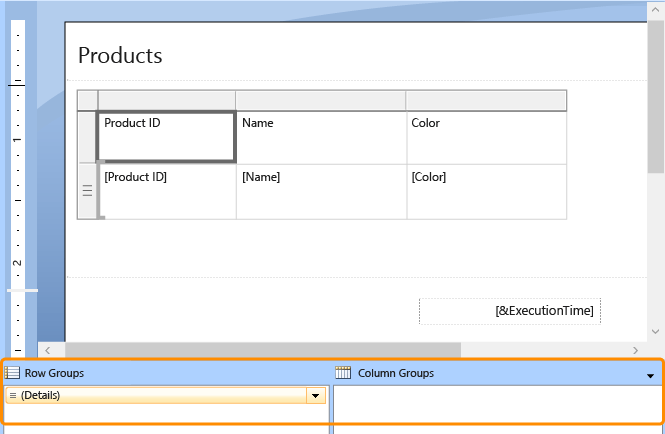
Wenn der Gruppierungsbereich nicht erscheint, klicken Sie auf das Menü Ansicht , und klicken Sie dann auf Gruppierung.
Klicken Sie mit der rechten Maustaste auf eine beliebige Stelle der Titelleiste des Bereichs Gruppierung, und klicken Sie anschließend auf Erweitert. Der Modus des Bereichs Gruppierung wird gewechselt, sodass nun die zugrunde liegende Anzeigestruktur für Zeilen und Spalten in der Entwurfsoberfläche angezeigt wird.

Klicken Sie im entsprechenden Gruppenbereich auf die Zeilengruppe oder Spaltengruppe, deren zugeordnete Zeilen oder Spalten ausgeblendet werden sollen. Die Gruppe wird ausgewählt, und im Bereich Eigenschaften werden die Eigenschaften für Tablix-Element angezeigt.
Hinweis
Zum Anzeigen des Bereichs „Eigenschaften“ klicken Sie auf Ansicht auf dem Menüband, und klicken Sie anschließend auf Eigenschaften.
Wählen Sie in
Hiddeneine der folgenden Optionen aus, um die Sichtbarkeit dieses Berichtselements festzulegen, wenn Sie einen Bericht zum ersten Mal ausführen:Wählen Sie diese Option aus
False, um das Berichtselement anzuzeigen.Wählen Sie diese Option aus
True, um das Berichtselement auszublenden.Wählen Sie <Ausdruck> aus, um das Dialogfeld Ausdruck zu öffnen, in dem Sie einen Ausdruck erstellen können, der zur Laufzeit zum Bestimmen der Sichtbarkeit ausgewertet wird.
Wählen Sie unter ToggleItemim Dropdownfeld den Namen eines Textfelds aus, dem das Umschaltbild hinzugefügt werden soll.
In der folgenden Grafik ist die Zeilengruppenfarbe so konfiguriert, dass Benutzer zugehörige Zeilen erweitern und reduzieren können.
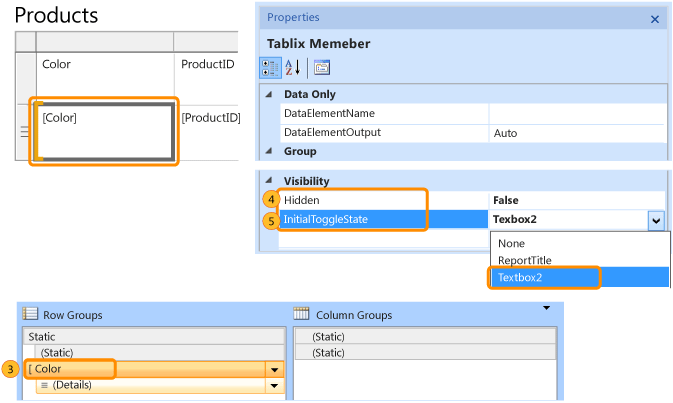
Hinweis
Bei dem Textfeld mit dem Umschaltbild kann es sich nicht um die Zeilen- oder Spaltengruppe handeln, deren Zeilen oder Spalten ausgeblendet werden sollen. Es muss sich entweder in derselben Gruppe wie das ausgeblendete Element oder in einer Vorgängergruppe befinden. Beispiel: Wenn Sie die Sichtbarkeit von Zeilen umschalten möchten, die mit einer untergeordneten Gruppe verknüpft sind, wählen Sie ein Textfeld in einer Zeile, die mit der übergeordneten Gruppe verknüpft ist.
Führen Sie den Bericht aus, und klicken Sie auf das Textfeld mit dem Umschaltbild, um die Umschaltfunktion zu testen. Die Berichtsanzeige wird aktualisiert, sodass Zeilengruppen und Spaltengruppen nun mit ihrer umgeschalteten Sichtbarkeit angezeigt werden.
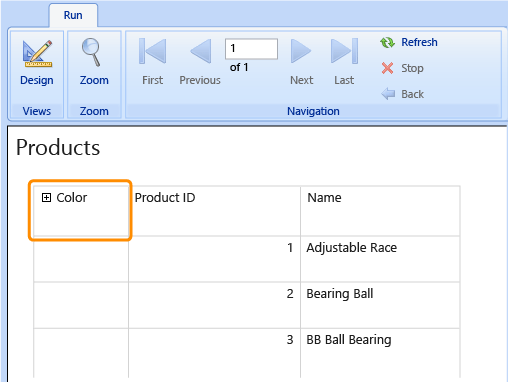
So fügen Sie einem Berichtselement eine Erweiterungs- und Reduzieraktion hinzu
Klicken Sie in der Berichtsentwurfsansicht mit der rechten Maustaste auf das Berichtselement, das ein- bzw. ausgeblendet werden soll, und klicken Sie anschließend auf <Berichtselement>Eigenschaften. Das Dialogfeld <Berichtselement>Eigenschaften für das betreffende Berichtselement wird geöffnet.
Klicken Sie auf Sichtbarkeit.
Wählen Sie in Bei erstmaliger Ausführung des Berichtseine der folgenden Optionen aus, um die Sichtbarkeit dieses Berichtselements bei der erstmaligen Ausführung des Berichts festzulegen:
Wählen Sie Anzeigen aus, wenn das Berichtselement angezeigt werden soll.
Wählen Sie Ausblenden aus, wenn das Berichtselement ausgeblendet werden soll.
Wählen Sie Je nach Ausdruck einblenden/ausblenden aus, wenn die Sichtbarkeit durch einen zur Laufzeit ausgewerteten Ausdruck bestimmt werden soll. Klicken Sie auf (fx), um das Dialogfeld Ausdruck zu öffnen, in dem Sie einen Ausdruck erstellen können.
Hinweis
Wenn Sie einen Ausdruck für die Sichtbarkeit angeben, legen Sie die Eigenschaft „Hidden“ des Berichtselements fest. Der Ausdruck wird zu einem
BooleanWert vonTrueausgewertet, um das Element auszublenden, und zuFalse, um das Element anzuzeigen.
Wählen Sie unter Sichtbarkeit kann von diesem Berichtselement ein-/ausgeschaltet werdenim Dropdownfeld den Namen eines Textfelds im Bericht aus, dem ein Umschaltbild hinzugefügt werden soll, oder geben Sie den Namen ein (z.B. „Textbox1“).
In der folgenden Grafik ist die Tabelle so konfiguriert, dass Benutzer sie erweitern und reduzieren können. Die Tabellenanzeige kann mithilfe des Textfelds „Produkttabelle“ ein- bzw. ausgeblendet werden.
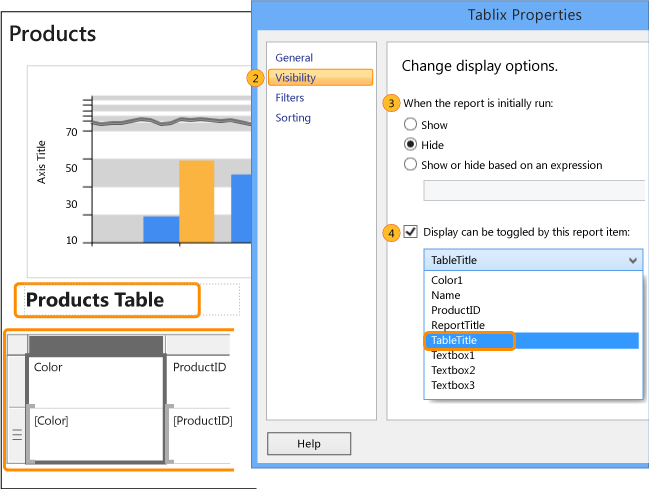
Hinweis
Das ausgewählte Textfeld muss im aktuellen oder enthaltenden Bereich für dieses Berichtselement enthalten sein (bis einschließlich des Berichtshauptteils). Wählen Sie zum Umschalten der Sichtbarkeit eines Diagramms z. B. ein Textfeld aus, das sich in demselben enthaltenden Bereich befindet wie das Diagramm, z. B. der Berichtshauptteil oder ein Rechteck. Das Textfeld muss sich in der gleichen Containerhierarchie oder auf einer höheren Ebene befinden.
Führen Sie den Bericht aus, und klicken Sie auf das Textfeld mit dem Umschaltbild, um die Umschaltfunktion zu testen. Die Berichtsanzeige wird aktualisiert, sodass Berichtselemente nun mit ihrer umgeschalteten Sichtbarkeit angezeigt werden.
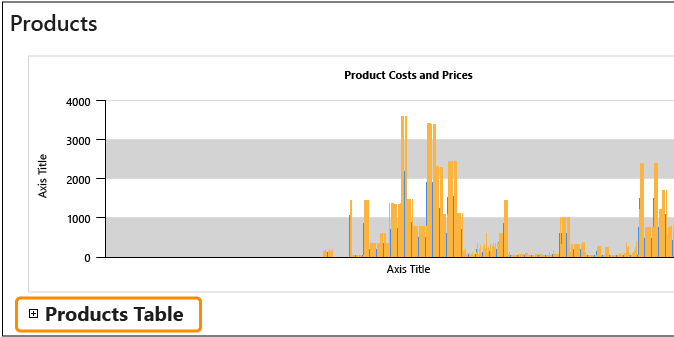
Weitere Informationen
Drilldownaktion (Berichts-Generator und SSRS)
Ausblenden eines Elements (Berichts-Generator und SSRS)